Se alguém aceder à sua conta de modo idediático, significa que alguém usou a sua palavra-passe para aceder às suas informações pessoais ou enviar e-mail de lixo.
Como posso recuperar as minhas contas?
Siga as orientações nesta secção por ordem sequencial para recuperar a sua conta.
Nota: Pode repor a sua conta com o seu telemóvel ou outro PC, mas muitos hackers o obterão com software malictivo instalado no seu PC sem o seu conhecimento. Certifique-se de que remove vírus e software malicático do seu PC antes de alterar a sua palavra-passe. Para repor a sua conta com o telemóvel ou outro PC, vá para o account.microsoft.com.
Passo 1: Limpe o seu PC de vírus ou software malicático antes de alterar a sua palavra-passe
Se tiver um bom programa antivírus instalado, certifique-se de que está tudo a par e, em seguida, faça uma análise completa do sistema. Se não tiver uma aplicação antivírus instalada no seu PC, a Microsoft oferece algumas soluções se estiver a executar o Windows 8.1 ou Windows 10.
Se estiver a executar o Windows 8.1 ou Windows 10, já tem o Windows Defender. Faça o seguinte para a ação da proteção contra software malicado:
-
Selecione Iniciar

-
No ecrã Início, escreva Windows Defender na caixa Procurar ou selecione Windows Defender.
-
Siga as instruções no ecrã.
Importante: Independentemente da aplicação antivírus que instalar, execute uma análise completa no seu PC antes de alterar a palavra-passe. Também deve configurar a sua aplicação antivírus para obter atualizações automaticamente e analisar o PC regularmente.
Passo 2: alterar ou repor a sua palavra-passe
Após executar a aplicação antivírus, inscreva-se na sua conta e altere a sua palavra-passe. Certifique-se de que cria uma palavra-passe segura.
Se não conseguir entrar, repor a sua palavra-passe.
Passo 3: verifique as definições da sua conta
Uma vez que outra pessoa teve acesso à sua conta, reporemos algumas das suas definições de conta. Para verificar e alterar as definições da sua conta, vá para contas ligadas, encaminhamentoe respostas automáticas.
Passo 4: restaurar e-mails e contactos eliminados
Assim que detetarmos que a sua conta pode ter sido hackeada, começaremos a guardar as suas mensagens eliminadas num local seguro.
-
Selecione a pasta Itens Eliminados.
-
Na parte superior da página, selecione Recuperar mensagens eliminadas.
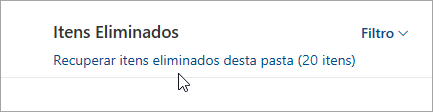
Outlook recuperará o maior número de mensagens possível e irá colocá-las na sua pasta Itens Eliminados. As mensagens não recuperadas são perdidas permanentemente.
Nota: Email eliminado das contas de crianças não pode ser restaurado. Desta forma, os pais podem ter a certeza de que as mensagens que eliminam das contas dos respetivos filhos são eliminadas.
Se os contactos foram eliminados, poderá conseguir restaurá-los. Consulte Eliminar contactos ou restaurar contactos no Outlook.com.
Passo 5: ajudar a impedir futuros hacks
Para impedir que a sua conta seja hackeada no futuro, consulte Ajudar a proteger a Outlook.com de e-mail.
Como é que um hacker outou a minha palavra-passe?
Os hackers utilizam várias técnicas para obter a palavra-passe da sua conta.
-
Software Maligno – se instalar um programa do Internet que não seja de um editor de confiança (por exemplo, quando transfere um novo protetor de ecrã, barra de ferramentas ou outro software de uma origem não fidediosa), este poderá incluir software maligno que regista os seus combinações de teclas ou procura palavras-passe guardadas no seu PC.
-
Ataque Internet sites – se os hackers entrarem num site do Internet e roubarem as informações da conta, podem verificá-lo com outros sites para ver se reutilou a sua palavra-passe.
-
Phishing – os hackers costumam enviar e-mails ou mensagens SMS que parecem ter origem numa origem oficial para fazer com que as pessoas enviem os respetivos dados de conta.
Pode verificar as suas informações de localização de assinatura ao consultar as opções de segurança da sua conta Microsoft e selecionar Rever atividade.
Posso fechar a minha conta Outlook.com conta?
Sugestão: Outlook.com permite-lhe ter múltiplos endereços de e-mail associados a uma única conta e pode escolher a partir do endereço de e-mail a partir do qual envia e-mails. Criar endereços alternativos para utilizar em sites ou aplicações que o obrigam a registar-se pode ajudar a manter o seu endereço de e-mail pessoal longe dos comerciantes e hackers. Leia mais sobre como adicionar ou remover um alias de e-mail Outlook.com.
Se alguém Outlook.com conta de e-mail acedeu de forma ideobiliária e pretender feche-a, terá de fechar a sua conta Microsoft.
Importante: Quando fecha a sua conta Microsoft, o seu e-mail e contactos são eliminados dos nossos servidores e não podem ser recuperados e não poderá aceder a serviços Microsoft como o Xbox, Skype e OneDrive com essa conta.
Se tiver a certeza de que pretende fechar a sua conta, leia como fechar a sua conta de e-Outlook.com de e-mail.
Ainda precisa de ajuda?
Também pode obter suporte de outros utilizadores do Outlook.com no nosso Fórum da Comunidade, ou obter ajuda ao selecionar Contactar o Suporte abaixo:
|
|
Para obter suporte no Outlook.com, clique aqui ou selecione Ajuda na barra de menus e introduza a sua consulta. Se a ajuda automática não resolver o seu problema, desloque-se para baixo até Ainda precisa de ajuda? e selecione Sim. Para nos contactar através do Outlook.com, terá de iniciar sessão. Se não conseguir iniciar sessão, clique aqui. |
|
|
|
Para obter mais ajuda com a sua conta e subscrições da Microsoft, aceda a Ajuda para Contas e Faturação. |
|
|
|
Para obter ajuda e resolver problemas de outros produtos e serviços da Microsoft, Introduza o seu problema aqui. |
|
|
|
Coloque questões, siga as discussões e partilhe os seus conhecimentos na Comunidade Outlook.com. |











